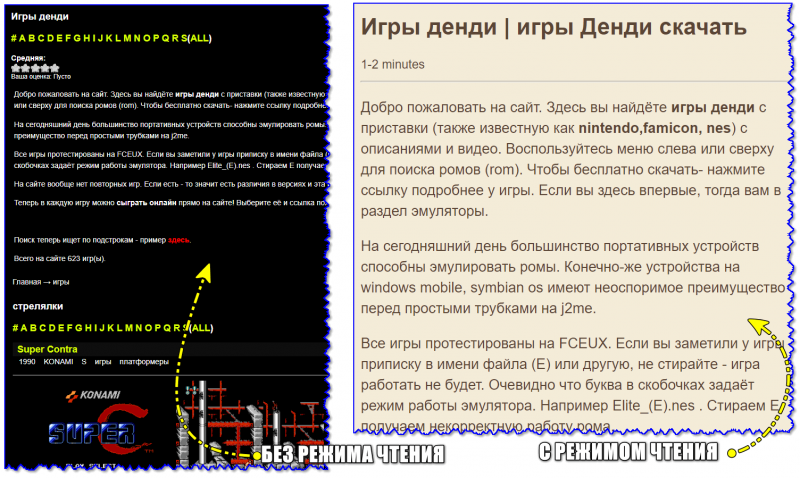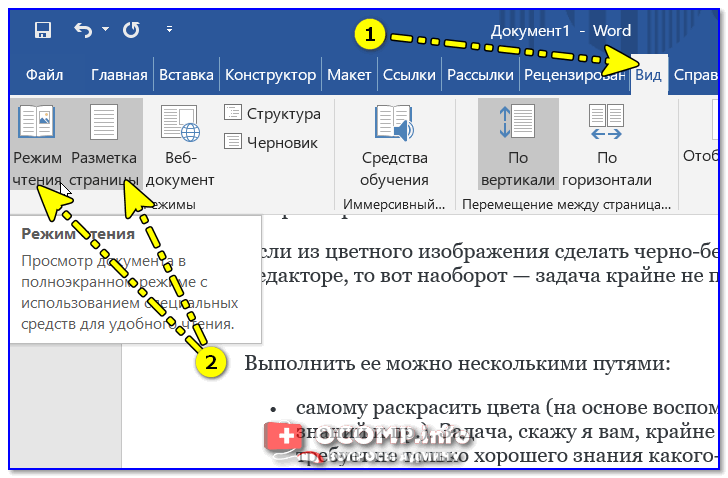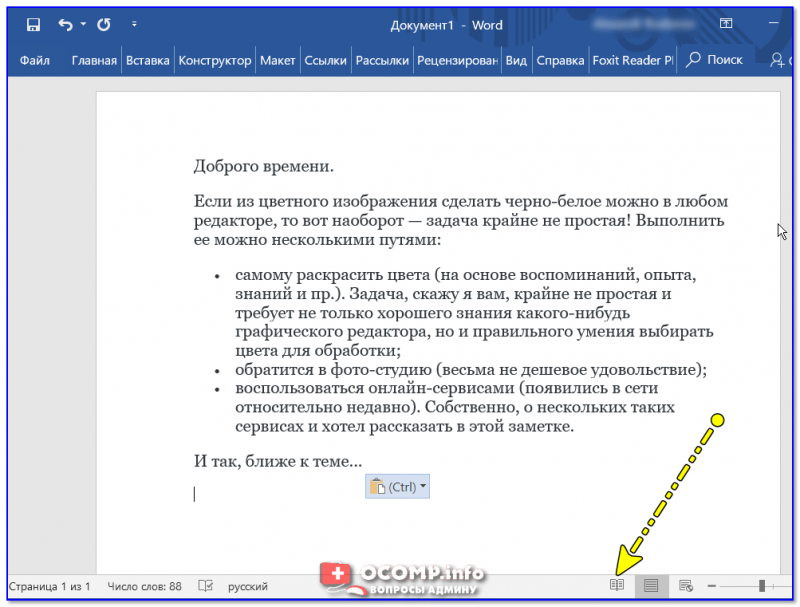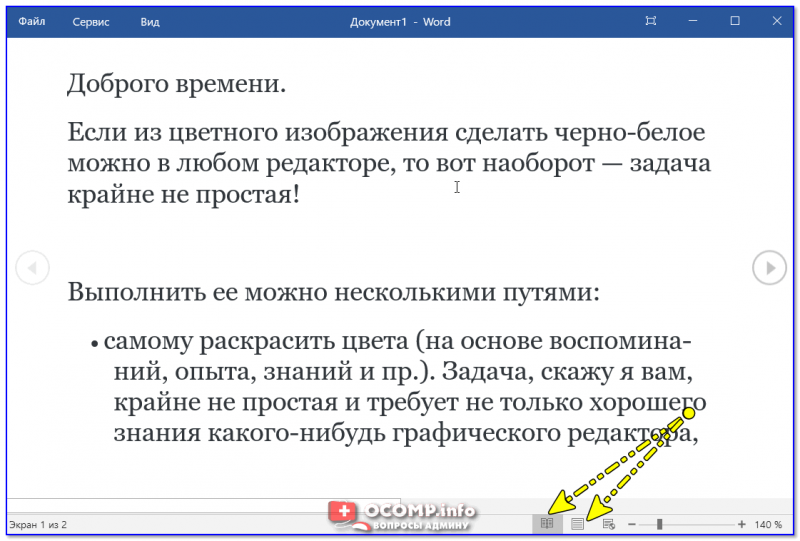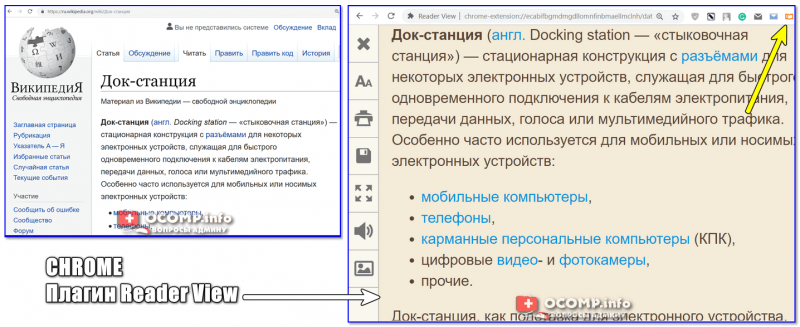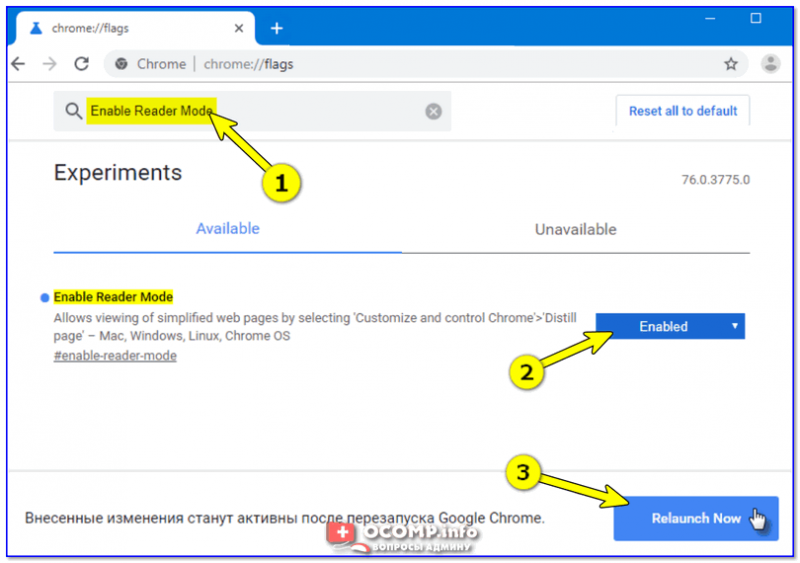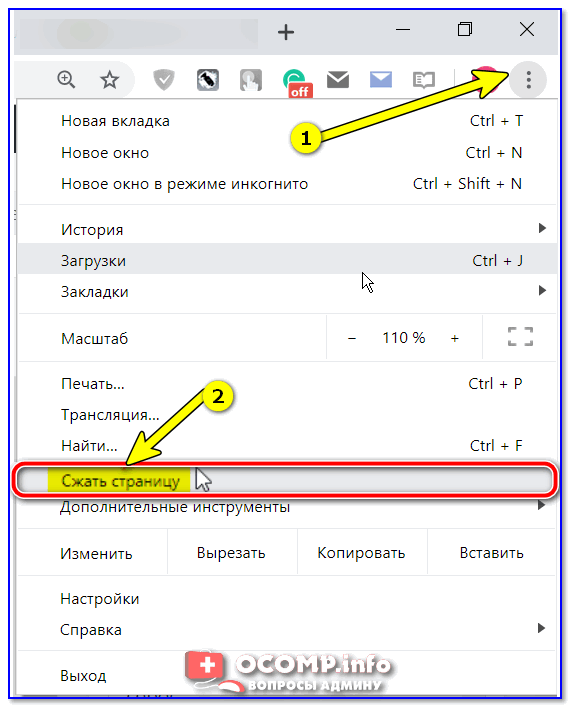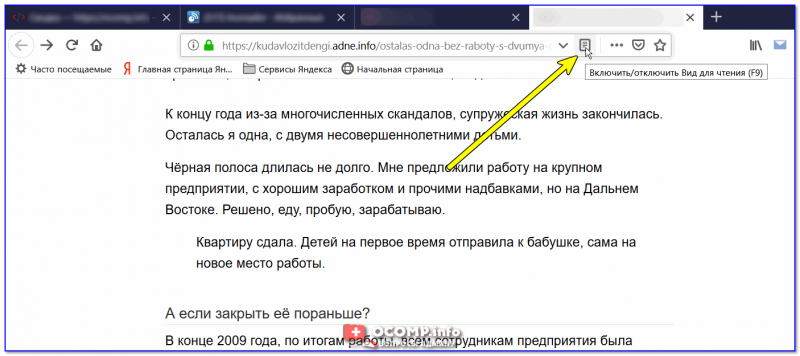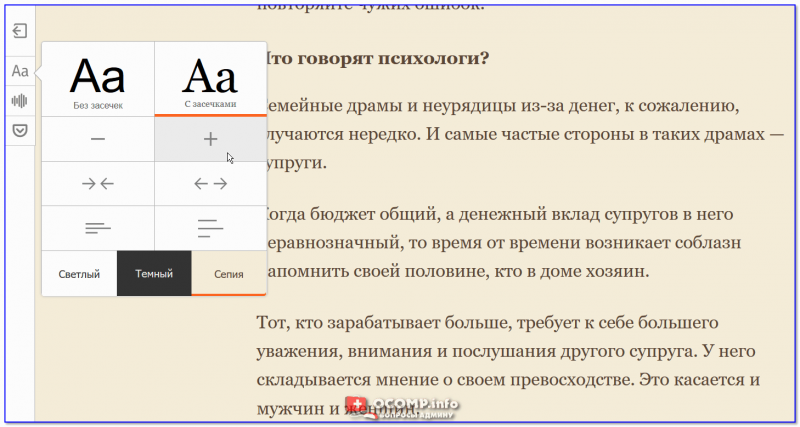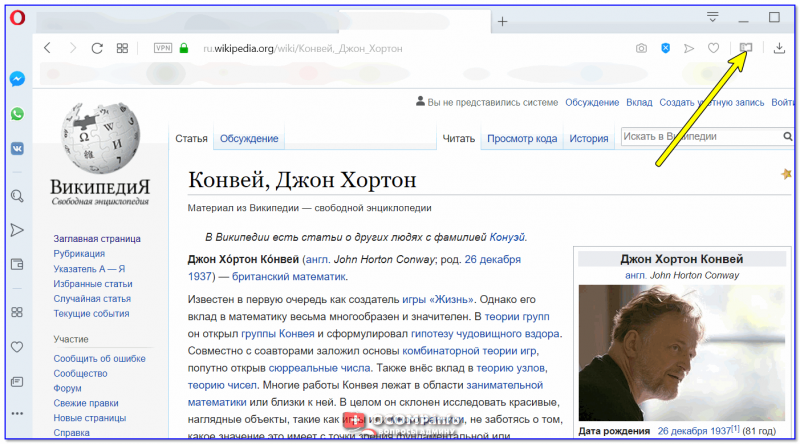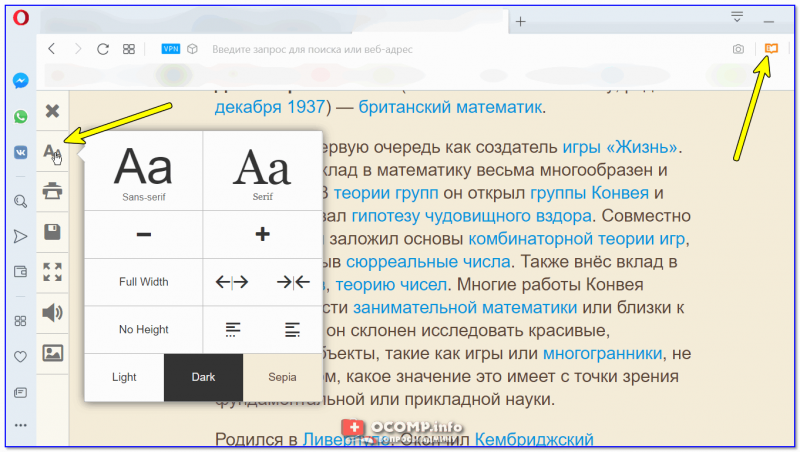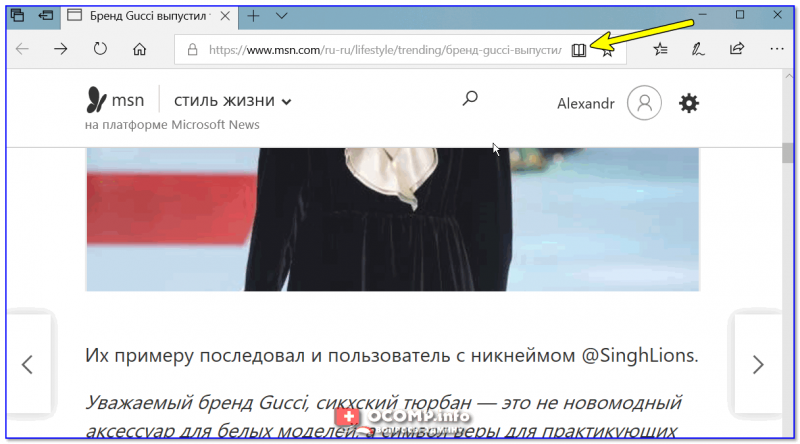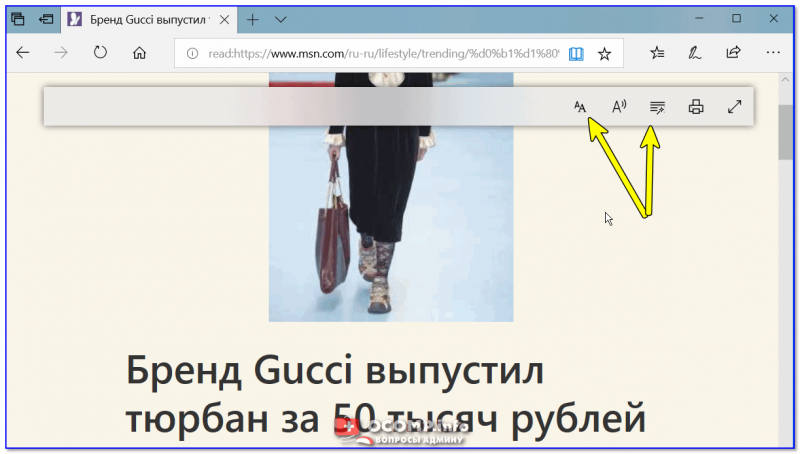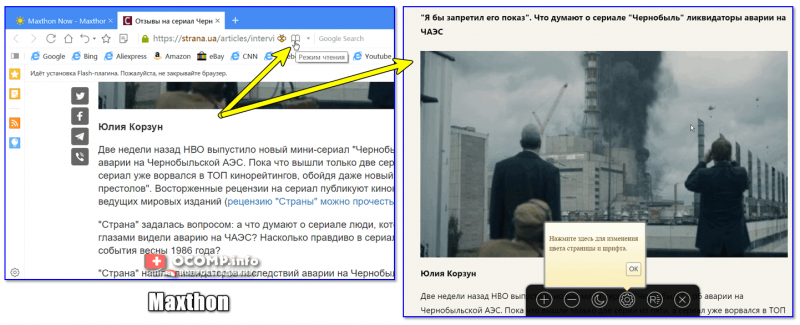- Режим чтения: как включить в браузере и Word (увеличение шрифта статьи/книги, удаление черного фона и т.д.)
- Настройка режима чтения
- В Word
- В браузерах
- Chrome
- Firefox
- Opera
- Microsoft Edge
- Maxthon
- Удобное чтение текста с экрана компьютера: несколько полезных советов
- Удобное чтение текста с экрана компьютера: несколько полезных советов
- Windows 11
- Не отображается текст в ячейке Excel
- Как отобразить строки в Excel
- Как закрыть Эксель, если не закрывается
- Как сделать, чтобы Эксель не округлял числа
- Начните с дисплея
- Софтверные улучшения
Режим чтения: как включить в браузере и Word (увеличение шрифта статьи/книги, удаление черного фона и т.д.)

Те, кто много времени проводят с документами, за чтением статей на сайтах, электронных книг и т.п. — я думаю не раз попадали на текст, на который без слез не взглянешь! Например, он может быть слишком мелким, или используется плохо-читаемый шрифт, или установлен черный цвет фона (от которого очень быстро устают глаза, см. пример на скриншоте ниже) .
Разумеется, если вам нужно достаточно продолжительное время, чтобы ознакомиться с такой статьей (книгой) — то нужно что-то делать. Одним из весьма неплохих решений будет задействование режима чтения (благо, что он есть как в Word, так и во многих браузерах) .
В этом режиме фон документа (сайта) будет преобразован во что-то светлое (либо вы его сможете самостоятельно настроить), а шрифт станет заметно крупнее. После такого преобразования — и глазам легче, и вы наконец сможете сконцентрироваться на тексте/документе.
Для тех, кто любит читать электронные книги за экраном ПК, я бы посоветовал начать использовать спец. программы — https://ocomp.info/chtenie-elektronnyih-knig.html (они гораздо удобнее, чем MS Word).
Пример проблемы (в натуральном размере) — с режимом чтения и без него (браузер Chrome) / Кликабельно
Настройка режима чтения
В Word
В MS Word режим чтения может быть очень полезен в тех случаях, когда вы открыли какую-нибудь интересную книгу и «залипли» перед экраном. В этом режиме Word скроет инструменты редактирования, шрифт на экране сделает крупнее и разметка страниц станет напоминать открытую книгу. Читать станет гораздо удобнее!
Для включения данного режима необходимо открыть меню «Вид» и активировать его (значок выглядит в виде открытой книги). Примечание : для выхода из режима чтения — необходимо открыть этот же раздел и кликнуть по ссылке «Редактировать документ».
Кстати, если у вас современная версия Word (например, 2019, 2016, 2013 и др.), переключение можно выполнять гораздо проще и быстрее — достаточно обратить внимание на значки нижней панели — в правом углу есть три режима:
- режим чтения;
- разметка страницы;
- веб-документ.
Щелкая по ним левой кнопкой мышки — вы легко и быстро измените отображение документа.
Word — открываем режим чтения
Кстати, на скрине ниже показано как преображается документ при переходе в режим чтения.
Кнопки выбора режима (Word 2019)
В браузерах
Chrome
В текущей версии браузера Chrome пока нет встроенного режима чтения. Однако, для браузера есть очень удобный плагин Reader View (не требовательный к ресурсам, без рекламы) .
После его установки, в правом углу экрана у вас появится небольшой значок в виде книги — нажав на него, текущая просматриваемая страничка будет автоматически преобразована. Пример ниже.
Chrome — плагин Reader View включен / Кликабельно
Обратите внимание, что в режиме чтения у вас появится дополнительное меню слева. В нем вы сможете выбрать размер шрифта, фон, ширину странички, есть возможность запустить чтение голосом (т.е. вы будете просто слушать текст, как будто бы открыли аудио-книгу).
В новой версии браузера Chrome появилась встроенная опция для чтения. Для ее активации необходимо:
- открыть в адресной строке браузера URL: chrome://flags ;
- найти флаг #enable-reader-mode и перевести режим в Enabled ;
- далее открыв какую-нибудь страничку, нажмите по «трем» точкам в углу экрана и среди настроек у вас появится опция «Сжать страницу» (это и есть вид для чтения, скрины ниже).
Chrome — активация режима чтения
Сжать страницу — Chrome
Firefox
В браузер Mozilla Firefox режим чтения уже встроен (кстати, весьма не плохо реализован). Для его активации достаточно обратить внимание на конец адресной строки — в ней отображается спец. значок в виде книги (см. скриншот ниже).
Примечание : есть маленький недостаток этого режима в Firefox — включить его можно не на всех страничках (браузер позволяет это сделать только на тех, где достаточно текста).
Включить (отключить) вид для чтения (Firefox)
В режиме чтения (как и в Chrome) есть возможность выбрать размер и тип шрифта, указать ширину текста, его выравнивание, сохранить в закладки и пр. опции. Незаменимая вещь для сайтов с мелким плохо-читаемым шрифтом.
Firefox — при активации вида для чтения можно настроить шрифт, фон и пр.
Opera
У Opera нет встроенного режима чтения. Для этого браузера (на мой взгляд) идеально подходит плагин Reader View (ссылка на офиц. сайт Opera).
После его установки на панели инструментов у вас появиться небольшой значок, в виде развернутой книги. Когда вам потребуется активировать режим чтения — просто нажмите по нему и веб-страничка будет преобразована.
Скрин страницы Википедии (Opera)
Опций по отображению достаточно много: можно отрегулировать как шрифт, так и фон. Есть возможность запустить чтение вслух и слушать аудио в наушниках.
Скрин страницы Википедии (вид для чтения)
Microsoft Edge
В этом браузере есть встроенный режим, облегчающий чтение. Активировать его достаточно просто: когда вы откроете какую-нибудь страничку, в адресной строке появиться значок в виде развернутой книги. Хватит одного клика левой кнопкой мышки по нему.
Microsoft Edge — скриншот окна
Просматриваемая страничка автоматически будет открыта в другом «виде» (шрифт будет покрупнее, фон станет нейтральным, ссылки заметными). Опций для настройки не так много, но основное все есть (скрин ниже).
Настройка вида для чтения (Microsoft Edge)
Maxthon
Этот браузер хорош тем, что в него уже встроено много всяких полезных мелочей:
- авто-блокировка агрессивной рекламы;
- спец. режим для чтения (обратите внимание на значок книги в адресной строке на скрине ниже);
- авто-синхронизация избранного, паролей, и пр. настроек с облачным диском (даже после переустановки Windows и форматирования диска — все ваши закладки и документы из браузера никуда не пропадут!) ;
- сервис заметок Maxnote;
- создание скриншотов, и многое другое.
Maxthon — скриншот окна браузера / Кликабельно
Не могу не отметить, что режим чтения у Maxthon имеет свои отличительные «плюшки»:
- можно добавить определенный сайт в авто-чтение (т.е. когда вы будете переходить на него — браузер автоматически откроет его в нужном режиме);
- светлый/темный режим по одному клику мышки;
- регулировка масштаба текста/странички (также по клику мышки).
Источник
Удобное чтение текста с экрана компьютера: несколько полезных советов
Удобное чтение текста с экрана компьютера: несколько полезных советов
Windows 11
Не отображается текст в ячейке Excel
Как отобразить строки в Excel
Как закрыть Эксель, если не закрывается
Как сделать, чтобы Эксель не округлял числа
Читаете с экрана вашего компьютера, ноутбука или планшета? Конечно! Сегодня все больше людей используют электронные, а не бумажные печатные источники информации – от электронных книг и журналов до сайтов, блогов и социальных сетей. Каждый день через наши глаза проходят сотни, даже тысячи строк текста.
Проблема, однако, в том, что в отличие от печатного (или e-ink) текста, чтение в электронном формате гораздо больше нагружает наши глаза. Даже самые передовые (и эргономичные) ЖК-дисплеи после продолжительного использования приводят к зрительному утомлению и усталости мозга. Конечно, в современном электронно-зависимом мире невозможно полностью избежать этих вредных последствий, но вы можете свести их к минимуму, если следовать нескольким простым правилам.
Начните с дисплея
Калибровка это первое, что вы должны сделать, чтобы улучшить опыт чтения текста с экрана вашего устройства, и для этого вам не потребуется дорогое сочетание из внешних аппаратных средств и программного обеспечения. Если вы собираетесь редактировать цифровые изображения, и вы нуждаетесь в максимально точной цветопередаче – то да, конечно, вы можете сделать это только с такими инструментами. Но для ежедневного использования сойдут и опции, доступные в самой Windows.
Выберите «Панель управления -> Экран -> Калибровка цветов» и следуйте указаниям мастера программного обеспечения. Тут с полной силой идеально подходит универсальное правило для хорошей картинки: уровень контрастности между 70 и 80% от максимума и не переборщить с яркостью.
Последняя должна быть настроена с учетом силы и интенсивности света в комнате, которую вы используете для чтения. Рекомендуется, чтобы яркость на экране равнялась яркости окружающего света. Если вы используете искусственное освещение, тогда придерживайтесь того же принципа, который применятся к чтению с бумажных носителей – если требуется выбрать между сильным источником света высоко над вами и более слабой, но близкой к монитору лампой, лучше остановиться на втором варианте.
Следует подумать и о регулировке цветовой температуры монитора, если вы собираетесь использовать ваше устройство приоритетно для чтения текста. Более теплые цвета с желтыми и оранжевыми тонами обычно меньше утомляют глаза даже после длительного взгляда в монитор. В этом отношении очень полезной будет небольшая и бесплатная программка, которую мы уже обсуждали: f.lux. Ее задача заключается именно в этом – снизить зрительное утомление путем автоматической регулировки яркости и цветовой температуры дисплея в зависимости от времени суток и типа контента, отображаемого на экране.
Также следует иметь в виду некоторые особенности современных технологий для производства дисплеев. Сегодня ноутбуки и компьютерные мониторы оснащаются экранами с матовой или глянцевой поверхностью. Матовые (или антибликовые) дисплеи являются лучшим выбором, если вы собираетесь использовать ваше устройство в первую очередь для чтения текста – работа с офисными документами и таблицами, просмотр веб-страниц. Они отражают меньше света и поэтому нагружают глаза в гораздо меньшей степени, чем экраны с глянцевой поверхностью.
Софтверные улучшения
Существует ряд приложений, которые можно использовать для улучшения качества визуализации текста на экране вашего компьютера, чтобы минимизировать нагрузку на глаза даже после многочасовой работы.
Например, iReader (Firefox), Readability (Chrome) и TidyRead (Firefox) являются бесценными расширениями для браузеров, которые снижают хаос на веб-страницах. Т.е. вместо беспорядочного и перегруженного рекламой текста вы можете получить гораздо более аккуратный и более чистый вариант просматриваемого сайта. Поэтому читать будет легче и менее утомительно.
Другое дополнение, Reading Glasses для Chrome, позволяет удобно затемнить ненужные элементы на странице, оставив только необходимое, чтобы ничего не мешало и не отвлекало от чтения. А расширение NoSquint для Firefox позволяет читать даже мелкий текст без чрезмерного напряжения глаз – как подсказывает название, с помощью этого дополнения вы можете быстро и легко увеличить размер символов на странице.
Также вы можете выбрать оптимальный тип и размер шрифта. На самом деле это один из самых простых и эффективных способов снизить зрительное напряжение при чтении текста с экрана. Например, широко распространенный New Times Roman был разработан для лондонской газеты The Times. Это отличный шрифт для газеты, поэтому логично, что он не очень подходит для чтения с экрана. Альтернативы, такие как Georgia или Verdana являются гораздо более подходящими, поскольку они разработаны именно для визуализации электронного текста.
Если вы не хотите углубляться в настройки вашего браузера, чтобы изменить шрифт по умолчанию, просто увеличьте его размер. Сегодня в большинстве Windows-приложений, включая все популярные браузеры, это делается путем удержания клавиши Ctrl с последующим вращением колесика мыши (или нажатием клавиши «+» на клавиатуре).
Источник